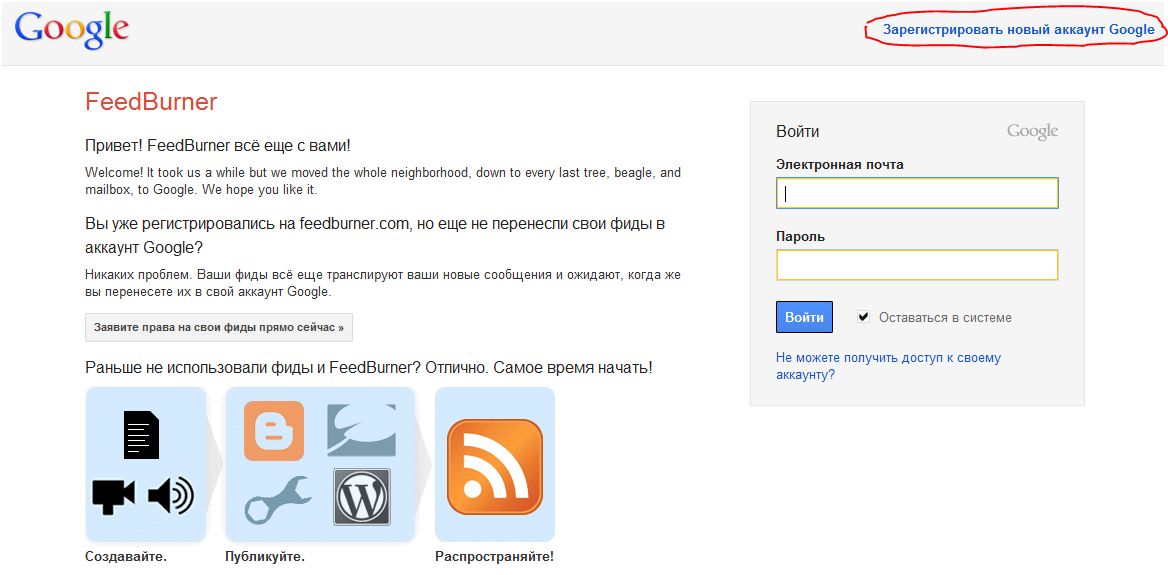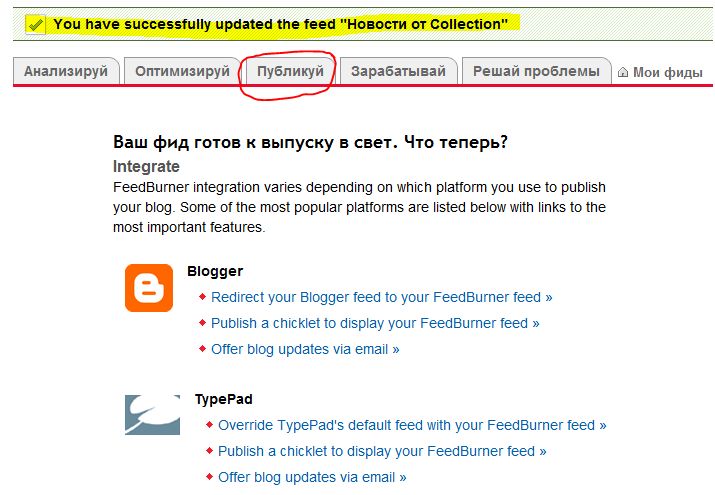FeedBurner — поговорим об RSS. Часть 1.
Как видно из названия поста, сегодня речь пойдет об RSS ленте. И не о той, которая есть в WordPress и которая не имеет никаких необходимых настроек (количество подписчиков через нее не узнаешь), а о той, которой будет управлять FeedBurner. И, конечно, мы позаботимся о том, чтобы пользователи могли подписаться на наши новости и получать их на свой e-mail.
Как же зарегистрироваться на этом ресурсе? Как получить свой канал для новостей?
Поскольку FeedBurner уже давно не является самостоятельным сервисом, а принадлежит Google, то и заходим на него по такому адресу: feedburner.google.com. Соответственно, чтобы пользоваться услугами данного сервиса, необходимо иметь аккаунт в Google. Если его у вас еще нет ящика gmail, то регистрируетесь и обзаводитесь им, если же есть — заходим.
И заходим на эту же страницу, но уже имея свои персональные данные, вводим их и попадаем на страницу настроек, на которой вписываем адрес своего блога:
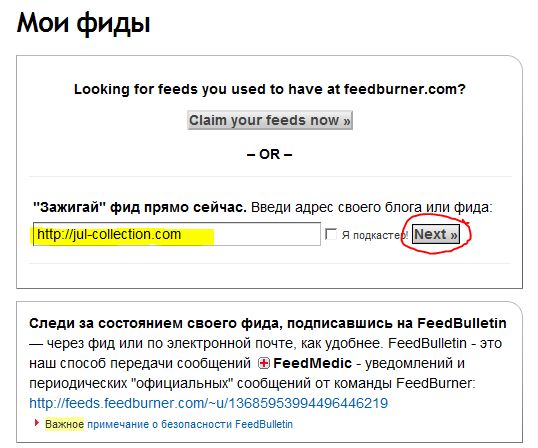
Кстати, перевести страницу с английского на украинский можно всего двумя нажатиями мышки: сначала в правом верхнем углу экрана выбираем ссылку Languages,
ресурс нас перебрасывает на страницу с языковыми настройками, выбираем из списка «украинский» —
наш feedburner руссифицирован.
Итак, мы ввели адрес нашего сайта, нажали Next и попали на страницу, которая предлагает нам дать название нашему фиду и его уникальный адрес:
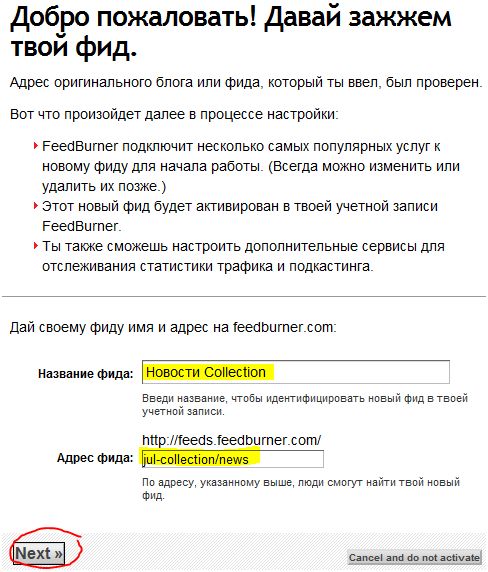
и затем получаем поздравление с тем, что наш фид обрел жизнь и предложение заняться настройками. Предложение пока что пропустим и настройками займемся немного позже, а сейчас идем дальше.
Отмечаем галочками те поля, которые на данный момент не отмечены — эти настройки нам пригодятся.
Со всеми предварительными основными настройками разобрались и теперь добро пожаловать в cвой собственный аккаунт, так сказать персональный кабинет. Именно из него мы можем управлять подписками. Уже сейчас мы можем перейти к файлам нашего сайта и добавить ссылку на нашу RSS ленту, но мы первым делом переходим по вкладке «Публикуй».
Так как первоначальной нашей целью было не только зарегистрироваться в feedburner, но и организовать подписку на электронную почту, то именно этим мы сейчас и займемся. Слева находим вкладку «Подписки по электронной почте» и перейдя по ней активируем данную услугу:
Активировав услугу, получаем код, который необходимо разместить на нашем сайте (но сначала изменим язык с английского на украинский). На странице мы можем видеть два кода — какой выбрать зависит от того, что вы хотите видеть на своем сайте : форму для подписки или ссылку на подписку. Первый код берем в том случае, если хотим разместить на сайте именно форму, а второй — для ссылки на подписку.
И что же нам даст этот код? Разместив его на странице, мы предоставим пользователям возможность не просто просматривать ленту через какие-либо приложения, но и получать новые публикации и уроки на электронный ящик. В css только останется подредактировать внешний вид формы под стиль нашего сайта. Располагать эту форму наиболее разумно было бы рядом с подпиской на RSS ленту. И потому переходим непосредственно к ее настройке.
Если ваш шаблон изначально содержит в себе какие-то социальные кнопки и ссылку на RSS канал, то никаких трудов не составит перенаправить пользователей на наш новый канал: находим в исходных файлах ( у кого-то это может быть header.php, если подписка находится в шапке сайта, но может быть и в sidebar.php, если подписка располагается в сайдбаре) строку приблизительно такого содержания:
и заменяем то, что выделено желтым цветом на адрес нашего фида.
Где же взять этот адрес? Для этого идем в свой feedburner аккаунт и нажимаем на вкладку «Мои фиды»
кликаем правой кнопкой мыши по значку рядом с названием нашей ленты и копируем адрес ссылки
Вот эта скопированная ссылка и является тем адресом, который мы сами придумали своему каналу и именно она была нам необходима. Заменяем ею ненужный код и получаем код такого вида:
Вот такой вид имеет форма подписки на моем сайте:
Подведем итоги того, что мы сделали:
- на FeedBurner обзавелись аккаунтом
- осуществили первоначальные настройки
- настроили RSS на своем блоге
- предоставили посетителям нашего сайта возможность получать новости на почту и теперь можем проверить насколько хорошо работает эта форма.
Введем любой адрес (несуществующий) в поле подписки и нажмем Подписаться
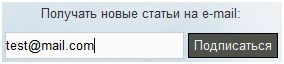
И если перед нами возникло вот такое окно с оповещением, что данный адрес будет добавлен в список подписчиков, значит мы все верно настроили и подписка на e-mail функционирует отлично.
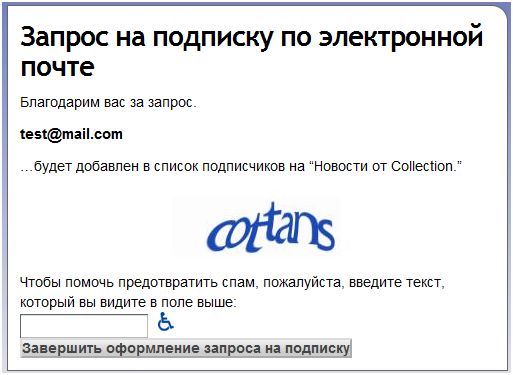
О настройках, которые мы можем осуществить в аккаунте FeedBurner, мы поговорим в следующем посте.